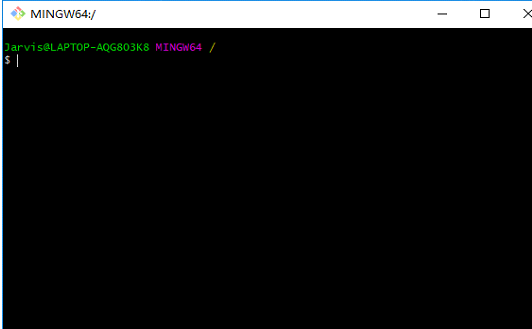热门标签
热门文章
- 17-1 数据结构考题 二叉树的遍历-先序
- 2pycharm的配置环境_pycharm 已有项目 informer 环境
- 3【C语言】实现插入排序、选择排序、冒泡排序、希尔排序、归并排序、堆排序、快速排序_c选择升序排列
- 4Dorker 安装
- 5(三) InnoDB笔记之查询(B+树索引)_b+树查询
- 6【Centos7上SVN客户端的安装和使用】_centos svn client
- 7【区块链-前端交互】第四篇:认识 ethers.js并运行测试代码_nodejs ethers
- 8Spark SQL/DSL_sparksql和spark dsl 的区别
- 9cube旋转立方体(Qt-OpenGL)_cube.transformvertices
- 10Hershell:跨平台反向Shell生成器_shell 获取 goos
当前位置: article > 正文
Git&GitHub简单入门使用_fgit
作者:很楠不爱3 | 2024-06-09 16:33:21
赞
踩
fgit
Github部分
这块主要是配置远程ssh,这样就能上传文件到远程仓库
用命令的格式上传项目,首先要安装git :官方的下载地址:https://git-scm.com/downloads/
选择最新版本下载后将exe文件执行,然后自己选择安装路径,然后打开文件夹。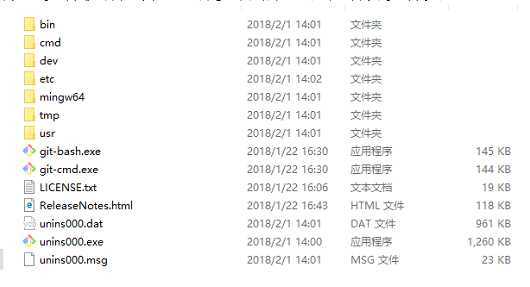
然后点击git-bash.exe打开git终端,首先安装ssh远程协议,这样就能实现本地仓库上传文件。
ssh-keygen -t rsa -C “你的邮箱”生成一个ssh key,会生成一个公匙,一个密匙,公匙配置在运程仓库上,就是GitHub上。
输入完命令后它会提示你是否在这个目录下生成,点回车默认就行,执行完之后就会生成一个.ssh文件夹,在你的默认目录下,然后里面有两个文件,第一个是密匙,第二个是公匙,将里面的内容复制。

在网页上打开github然后点击settings, 然后点击ssh,将复制的东西粘贴进第一个就好了
$ git config --global user.name “your_username” #设置全局用户名
$ git config --global user.email “your_registered_github_Email” #设置邮箱地址(建议用注册giuhub的邮箱)
然后测试ssh keys是否设置成功-- 输入 $ssh -T git@github.com 出现access就是成功了,就下来就可以将本地项目通过ssh提交到github上。 也有更简单的方式就是下载客户端,里面有直接上传。
本地Git部分
接下来在本地创建一个文件夹,在文件夹中在创建空目录做为本地的仓库,cd 进入到创建的文件夹里,然后输入命令 git init 命令将这个目录变成Git可以管理的仓库
对于git add 和 git commit我一开始是不知道他俩是什么区别的然后我在网上找到一个图
和把大象放到冰箱需要3步相比,把一个文件放到Git仓库只需要两步。
第一步,用命令git add告诉Git,把文件添加到仓库:
git add . 将所有文件添加到仓库,git add <file> 可多次使用,添加多个文件。
第二步,用命令git commit告诉Git,把文件提交到仓库:
$ git commit -m "wrote a readme file"
简单解释一下git commit命令,-m后面输入的是本次提交的说明,可以输入任意内容,当然最好是有意义的,这样你就能从历史记录里方便地找到改动记录。
如果提交到github中

$ git remote add origin ‘粘贴复制库的ssh路径’
$ git push -u origin master
刷新就能看到上传的文件

https://git@github.com/用户名/项目名.git ssh的路径
对于网页版的github,哇,一上去真的很难看懂,后来用了一波谷歌,直接翻译完,再对照别人博客的讲解,很快就懂了。
声明:本文内容由网友自发贡献,不代表【wpsshop博客】立场,版权归原作者所有,本站不承担相应法律责任。如您发现有侵权的内容,请联系我们。转载请注明出处:https://www.wpsshop.cn/w/很楠不爱3/article/detail/694923
推荐阅读
相关标签